Configurar el envío de datos al proveedor de SST - Integrador SST
Una de las funciones de Integrador SST es integrar los datos de registro de los empleados entre las soluciones de Senior y un proveedor de servicios que, a su vez, mantiene los datos relacionados con la SST.
Para activar la integración de esos datos el prestador debe proporcionar el código de la empresa que será activada, conforme consta en el registro en el sistema de él. Ese código será ingresado junto con las demás configuraciones de la integración.
Los ajustes de integración se realizan individualmente para cada empresa.
Importante
Antes de activar cualquier integración, certifique de que fue realizado el saneamiento de la base de datos en el sistema del prestador SST. Si eso no es hecho, puede ocurrir inconsistencias de los datos (como registros duplicados, por ejemplo).
Qué usted puede hacer
- Acceso: Gestión de Personas | HCM > Integración con proveedores de SST > Configuración.
- Para configurar una nueva empresa, haga clic en Agregar e ingrese el código y el nombre de esta empresa como se muestra en el sistema de nómina .
- Haga clic en Agregar prestador SST para comenzar a incluir los prestadores con los cuales la empresa trabaja.
- Para cada prestador agregado, informe el nombre y cual el sistema utilizado. El campo Sistema de proveedores muestra solo los proveedores aprobados con el Integrador SST .
Observaciones
- La opción "Personalizado (Sistema bajo aprobación)" no debe usarse en un entorno de producción. Esta opción es destinada exclusivamente para configurar la integración mientras o sistema de un nuevo prestador aún esté en proceso de homologación.
- La función del botón Probar conexión solo está disponible para empresas que se integran con el sistema SOC y utilizan la integración en el entorno de producción .
Completar el código de identificación de la empresa depende de cómo estés configurando la integración:
- Si la integración es por empresa : complete el código de identificación de la empresa tal como se muestra en el sistema del proveedor .
 Cómo encontrar el código de identificación de la empresa en el sistema del proveedorEl lugar para obtener este código es diferente para el sistema de cada proveedor de SST.
Cómo encontrar el código de identificación de la empresa en el sistema del proveedorEl lugar para obtener este código es diferente para el sistema de cada proveedor de SST.Por ejemplo, la siguiente tabla muestra cómo encontrar el código en el sistema del proveedor de SOC:
Sistema de proveedor Cómo encontrar el código de empresa en el sistema. SOC En el sistema SOC acceda a: Altas > Estructuras > Empresa/Cliente (campo Código )
Si no puede encontrar la ubicación en el sistema de su proveedor, busque la documentación oficial del producto o comuníquese con su canal de soporte.
- Si la integración es por sucursal : dejar el campo del código de identificación en blanco (sin completar).
- En la pestaña Sucursales, incluya las sucursales de la empresa que utilizan el proveedor que se está configurando:
- Si todas las sucursales utilizan el mismo proveedor de SST, incluya todas las sucursales en esta configuración.
- Si la empresa utiliza más de un proveedor, incluya cada sucursal en la pantalla de configuración de su respectivo proveedor.
Observaciones
- Los códigos de sucursal no pueden contener ceros a la izquierda, incluso si así lo son en el sistema de nómina.
Ejemplo: si la sucursal está registrada con el código 001 en el sistema de nómina, esta sucursal debe estar registrada con el código 1 en el Integrador SST . - Si configuró la integración por sucursal, el estado de conexión con el proveedor de SST aparecerá como Indefinido para las sucursales. Este es el comportamiento esperado y no indica problemas de conexión.
- Si registró una nueva sucursal en Administração de Pessoal ( HCM XT ) después de haber configurado una integración, esa rama no aparecerá automáticamente en la Integrador SST . Para que aparezca en los ajustes tienes dos alternativas:
- haga clic en Agregar sucursal y registre la nueva sucursal manualmente; o
- Haga clic en Acciones > Actualizar información de la sucursal .
Luego, simplemente limpie la base del sistema del proveedor y active la sucursal en cuestión.
- Activar la integración paracada rama. Sucursales que no tengan su integración activada serán ignoradas.
- Después de activar la integración de las sucursales, active también la integración del prestador y haga clic en Guardar.
Después las configuraciones, el resultado será semejante al de la imagen abajo:

Nota
Caso ocurra la transferencia de empleados entre dos empresas, ambas deben permanecer con sus configuraciones activas en la integración. Esto es necesario para garantizar la integración correcta de los datos de los empleados transferidos, referentes a la empresa anterior y la actual.
Cambio de nombre del proveedor y códigos identificativos
Si cambia uno de los campos a continuación, esta información se actualizará automáticamente en las integraciones pendientes, incluidas aquellas que ya se han integrado:
- Nombre ;
- Código de identificación de la empresa en el proveedor de SST ;
- Código de identificación del proveedor de SST en sucursales integradas .
Esta actualización sirve para evitar errores de integración que puedan ocurrir debido a discrepancias entre los datos modificados y los datos contenidos en los asuntos pendientes que ya se han generado.
Este comportamiento solo se aplica a problemas pendientes que se encuentran en las situaciones que se enumeran a continuación.
|
|
Si desea, usted puede seleccionar cuales informaciones serán enviadas por el sistema de la Senior para el prestador SST. Esta característica se introduce al incluir un proveedor de SST en la pantalla de configuración por empresa.
En la pantalla de inclusión de proveedores, aparecen las opciones disponibles en la pestaña Información enviada .
Seleccionar historiales de empleados:
Estos son el historial de movimientos que ha tenido el empleado dentro de la empresa. Active sólo los historiales que deben ser monitoreados por el Integrador SST y enviado al sistema del proveedor de SST.
|
|
Observaciones
- Al optar por enviar un determinado grupo de información, es necesario evaluar la necesidad de limpiar la base del sistema del proveedor.
- Todas las opciones están disponibles para todos los sistemas de proveedores aprobados , excepto la eliminación de historiales , que solo está disponible para proveedores que utilizan el sistema RS Data .
Seleccione categorías de redes sociales:
Estas son las categorías que identifican al trabajador en el ámbito gubernamental. Los códigos y descripciones de las categorías están definidos en la Tabla 01 de eSocial.
EL Integrador SST da la libertad de elegir qué categorías se considerarán en la integración con el sistema del proveedor. El sistema ya cuenta con una configuración predefinida de categorías activadas y desactivadas al dar de alta un nuevo proveedor, pero puedes cambiarlas.
Al activar y desactivar categorías, preste atención a las reglas de envío de eventos para cada categoría, según lo determinado por eSocial. Para algunas categorías, la presentación del evento puede ser obligatoria; para otros, puede haber una fecha de vencimiento. Podrás seguir todas las normas a través de la documentación oficial en el Portal eSocial y configurar el envío según la legislación y la realidad de tu negocio.
Qué sucede cuando activas o desactivas una categoría:
cuando el Integrador SST recibe una integración pendiente, verifica dos condiciones:
- si la categoría asociada al empleado está activa o inactiva en la integración;
- si el empleado ha tenido previamente algún asunto pendiente integrado con el sistema del proveedor (mismo CPF y misma configuración del proveedor).
En base a la combinación de estos factores, la integración pendiente tendrá el comportamiento descrito en la siguiente tabla:
| Estado de la categoría eSocial en la configuración Integrador SST | ¿El empleado tiene problemas previos integrados con el sistema del proveedor? | Comportamiento pendiente de integración |
|---|---|---|
|
Activa |
- |
El pendiente de integración siempre se crea y sigue el flujo normal de envío al sistema del proveedor. |
|
Inactivo |
Sí |
El trabajo pendiente de integración se crea y se marca con una alerta. La alerta indica que se cambió la categoría del empleado a una categoría que se desactivó durante la integración. |
|
No |
La integración pendiente será considerada irrelevante y descartada, es decir, no será enviada al sistema del proveedor. |
Importante
- Sólo necesitas realizar el cargo inicial si:
- están implementando el Integrador SST y constitución de la empresa/sucursal por primera vez;
- Estás agregando una sucursal a un proveedor que ya tiene configuraciones existentes. En este caso, registre la sucursal manualmente y realice el cargo inicial solo para esa sucursal.
- Si hay integración con un sistema que requiere el saneamiento de la base del proveedor , el cargo inicial deberá realizarse después del saneamiento.
Al implementar el Integrador SST , en la configuración de la empresa es posible cargar inicialmente los datos al proveedor de SST. La carga inicial hace que los datos se envíen al sistema del proveedor.
Para realizar el cargo inicial:
- Acceso: Gestión de Personas | HCM > Integración con proveedores de SST > Configuración.
- En la lista de empresas disponibles (o después de haber registrado una nueva empresa), haga clic en Acciones junto al registro de la empresa donde desea cargar los datos y seleccione Editar .
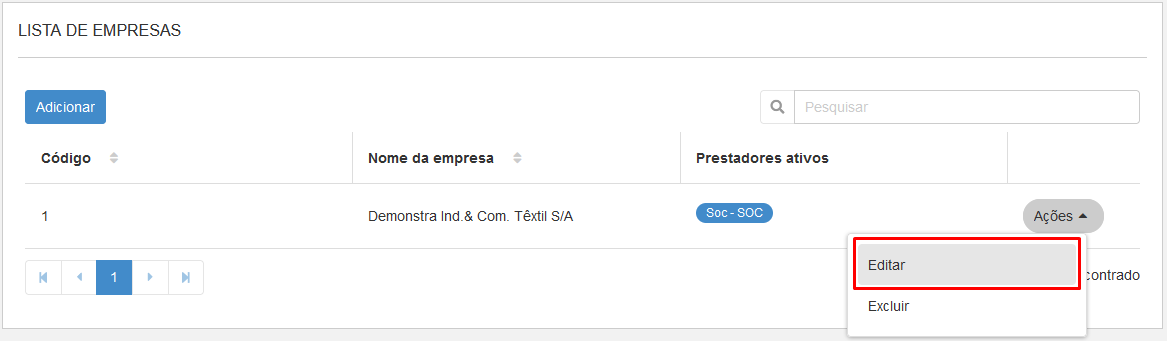
- En la lista de proveedores disponibles (o después de haber agregado un nuevo proveedor), haga clic en Acciones y seleccione Editar una vez más:
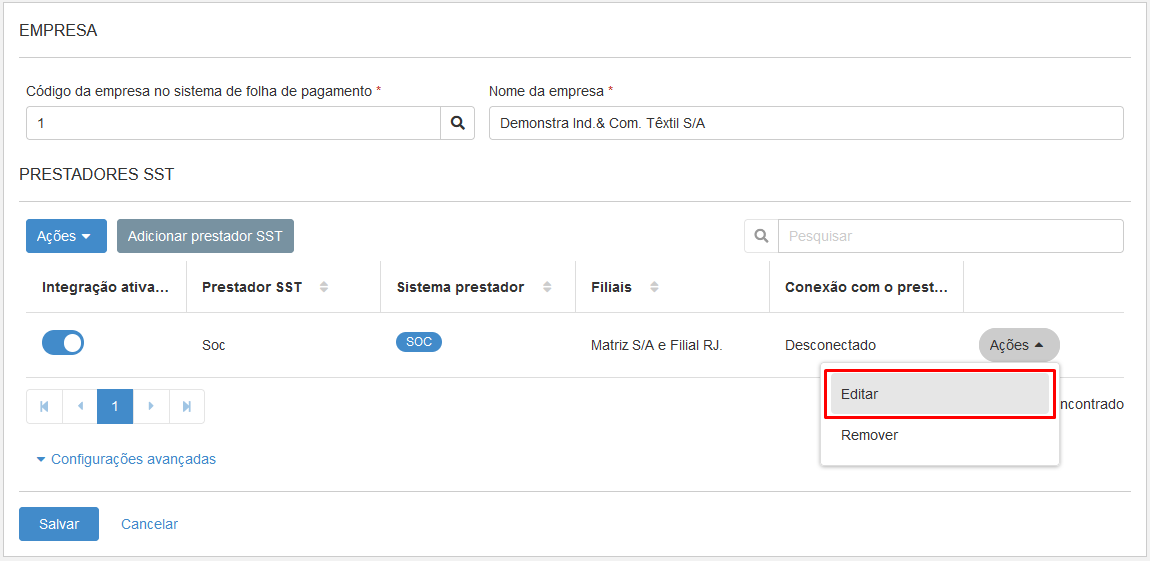
- Finalmente, haz clic en Acciones al lado de la rama donde deseas cargar y selecciona la opción Carga inicial :
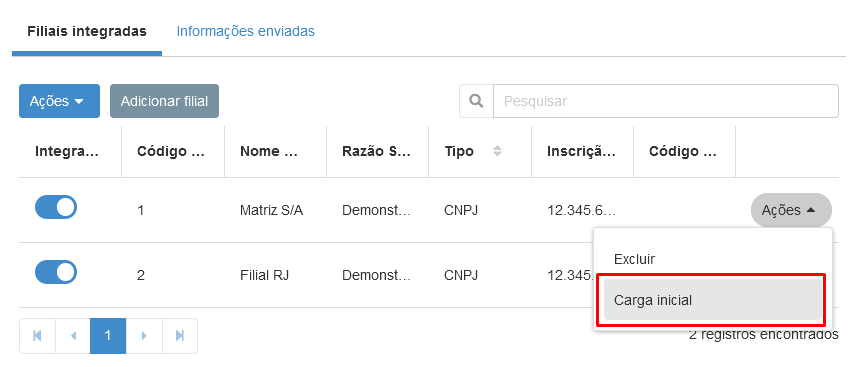
Al seleccionar esta opción, el sistema le pedirá confirmación. Si decide continuar con la operación, se crearán los problemas de integración necesarios, identificados como carga inicial.
Posteriormente, estos y otros asuntos pendientes se podrán monitorear en el panel de integración .
EL Integrador SST permite definir la fecha a partir de la cual se deben considerar las emisiones de integración que se reciben del sistema de nómina.
Esa definición puede ser hecha por el parámetro Considerar registros de los empleados a partir de. Estos parámetros están disponibles para cada empresa, en la pantalla de configuración de integración.
Para la empresa 1 se desea que sean consideradas solamente los movimientos que tuvieron sus pendencias de integración creadas a partir de 10/11/2019.
En ese caso, la fecha 10/11/2019 es definida en el campo Considerar registros de los empleados a partir de de las configuraciones de integración de la empresa 1:
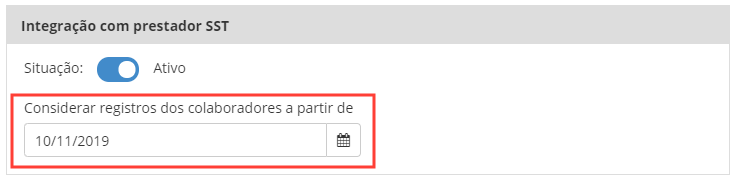
De esa manera, caso el sistema reciba una pendencia de integración referente a la alteración de un historial del empleado del día 01/11/2019 (por ejemplo), esa pendencia no será generada. El mismo vale para las pendencias referentes a admisiones.
Por defecto el parámetro Considerar registros de los empleados a partir de queda en blanco. O sea, el comportamiento por defecto es que el sistema considere las pendencias de integración de la admisión o movimiento independiente de la fecha en que fueron generadas.
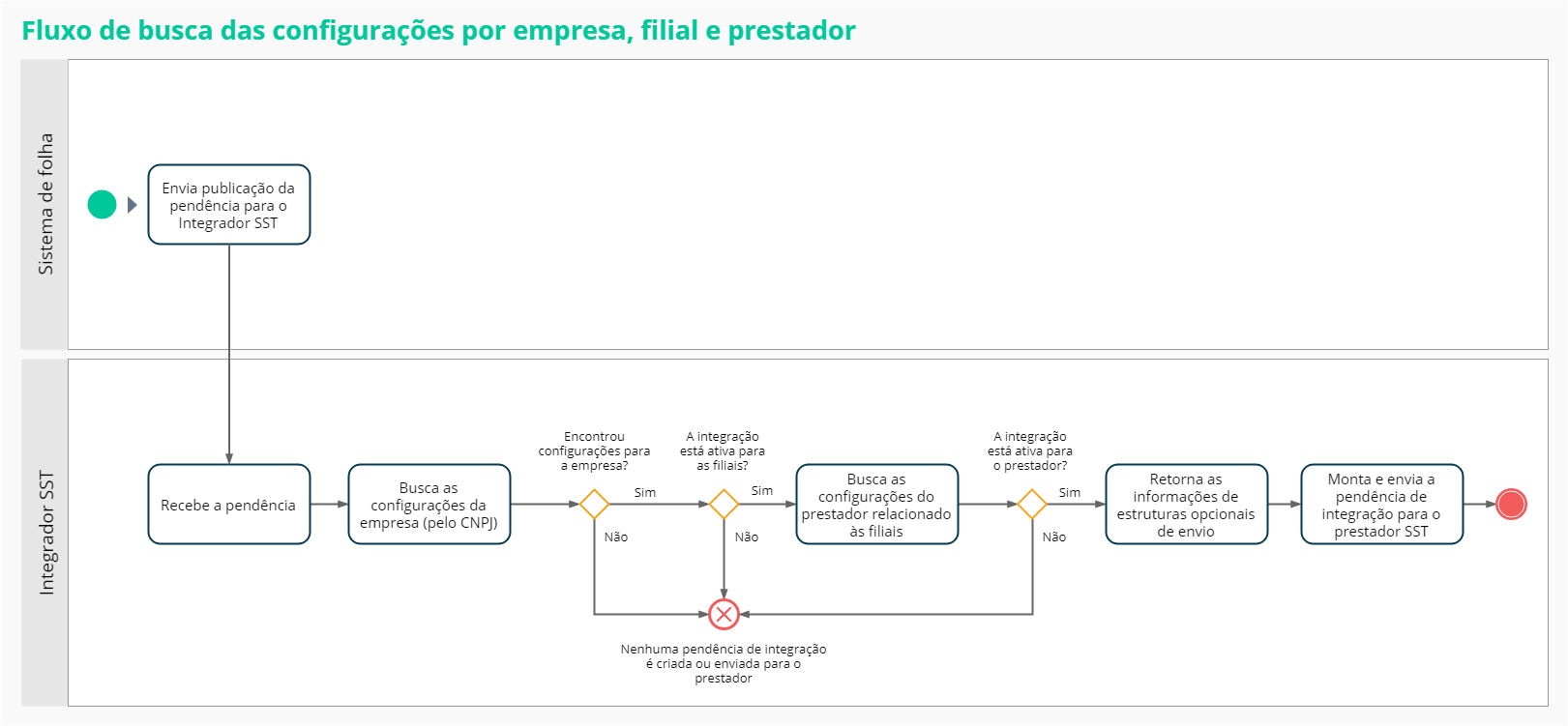
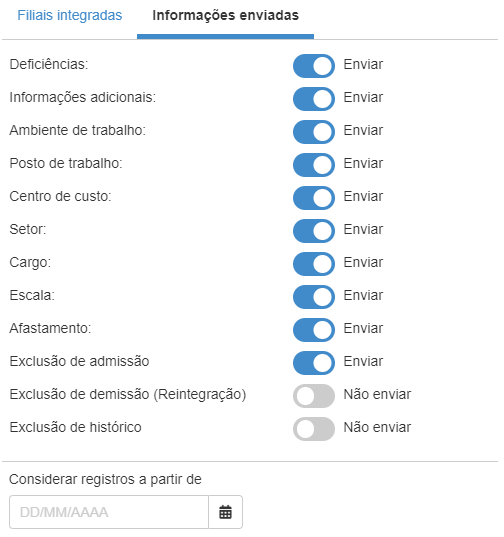

 English
English Español
Español


